Сияющий текст
1. Создайте новый файл (Ctrl+N)
600x600 pixels, RGB color, Transparent Content. Нажмите D, чтобы
назначить цвет переднего плана и цвет фона по умолчанию. Нажмите
Alt+Backspace, чтобы залить текущий слой черным цветом (цветом переднего
плана). При помощи инструмента Type [T] напишите слова "СИЯЮЩИЙ ТЕКСТ"
шрифтом Arial Black размером 48 px. Включите выравнивание текста по
центру. Выровняйте текстовый блок точно по центру изображения. Нажмите
Ctrl+Shift+E, чтобы объединить слои. 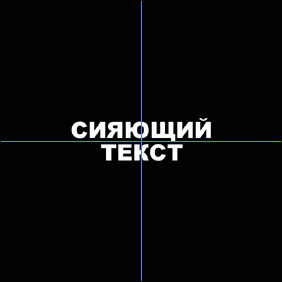
2. Примените фильтр Filter > Blur > Gaussian Blur с
радиусом 2 pixels. Затем примените фильтр Filter > Stylize >
Solarize. Скопируйте текущий слой путем перетаскивания его на иконку
Create a New Layer на палитре Layers. 
3. Примените к новому слою фильтр Filter > Distort >
Polar Coordinates с параметром Polar to Rectangular. 
4. Нажмите Ctrl+I, для того чтобы инвертировать изображение на
новом слое. Выберите Image > Rotate Canvas > 90 CW [Alt+I+E+9],
для того чтобы повернуть изображение на 90 градусов по часовой стрелке
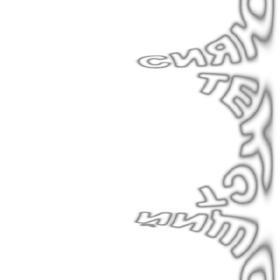
5. Примените фильтр Filter > Stylize > Wind с параметрами
Method - Wind, Direction - From the Right. Затем нажмите Ctrl+F два
раза, чтобы дважды повторить применение фильтра Wind с теми же
параметрами. Нажмите Ctrl+Shift+L, для автоматической регулировки
уровней. 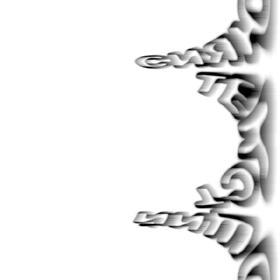
6. Нажмите Ctrl+I, для того чтобы инвертировать изображение.
Затем нажмите Ctrl+F ещё три раза, чтобы трижды применить фильтр Wind с
прежними параметрами. 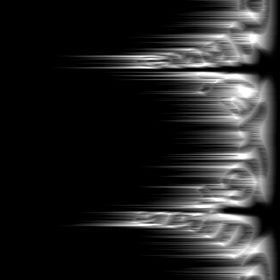
7. Выберите Image > Rotate Canvas > 90 CCW [Alt+I+E+0],
для того чтобы повернуть изображение на 90 градусов против часовой
стрелки. Затем примените фильтр Filter > Distort > Polar
Coordinates с параметром Rectangular to Polar. 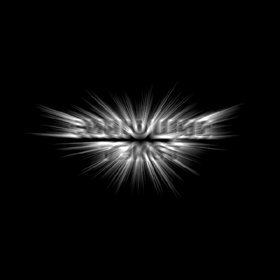
8. В палитре Layers перетащите наверх нижний слой с контурной
надписью. Затем задайте ему режим смешивания Screen. Можно также нажать
Ctrl+Shift+E, чтобы объединить два наших слоя в один. 
9. Всё готово. На нижнем примере добавлено корректирующий слой
Hue/Saturation с включенным параметром Colorize и со значениями Hue -
187, Saturation - 29, Lightness - 0. 
Источник: http://psd.at.ua/publ/2-1-0-5 | 










